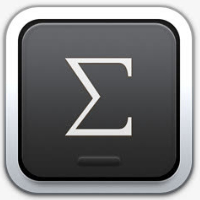估计有的用户还不了解怎样修改MathType公式编号不从1开始的操作,下文小编就分享修改MathType公式编号不从1开始的详细方法,希望对你们有所帮助哦。
修改MathType公式编号不从1开始的详细方法

1.在每一章节的正文最前面插入MathType分节符:在Word菜单中选择MathType菜单——插入段/分节符(Insert Chapter/Section Break)。
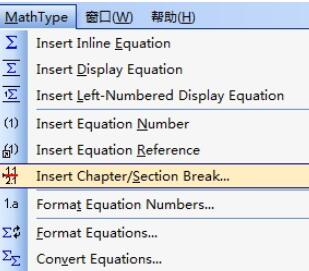
2.在弹出的对话框中选择新段“New Chapter”,输入章号,比如3,在“Section Number”中输入节号,比4。意思为第3章第4节。
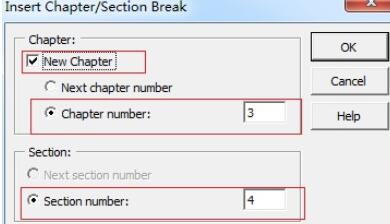
3.在Word中选择MathType菜单,设置公式编号的格式。MathType菜单——公式编号格式(Format Equation Number)——简单格式(Simple Format),选择相应的格式就行了,具体的操作步骤请参考教程:怎样修改MathType公式编号的格式。
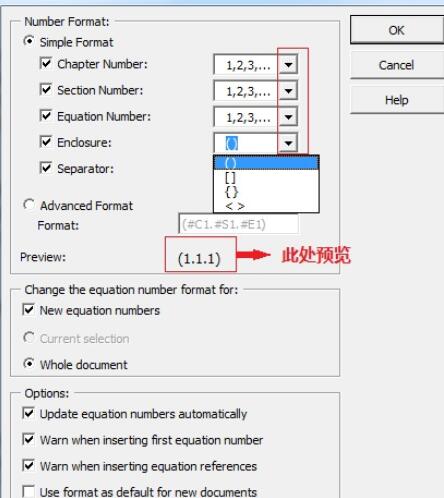
4.在Word的公式后面插入公式编号:选择MathType菜单——插入公式编号(Insert Equation Number),就会在公式的后面出现该公式的编号。
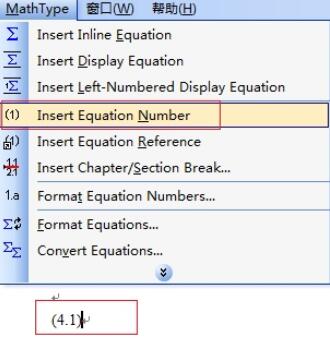
提示:若是第一次插入公式编号,会弹出一个对话,询问是否从以下的序号开始,默认序号是均从1开始,此时就能修改你想要开始的序号了。但是这个对话框只会在第一次插入公式编号时出现,此后再插入公式编号就不会再出现此提示了。
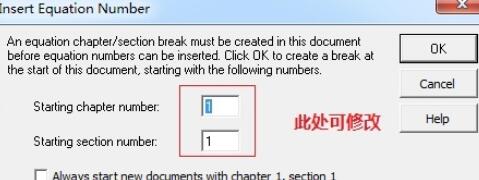
上面就是小编为大家分享的修改MathType公式编号不从1开始的方法,一起来学习学习吧。相信是可以帮助到一些新用户的。